Hinweis
Für den Zugriff auf diese Seite ist eine Autorisierung erforderlich. Sie können versuchen, sich anzumelden oder das Verzeichnis zu wechseln.
Für den Zugriff auf diese Seite ist eine Autorisierung erforderlich. Sie können versuchen, das Verzeichnis zu wechseln.
Mit Microsoft Power BI- und Power Platform-Dataflows können Sie eine Verbindung zu vielen verschiedenen Datenquellen herstellen, um neue Dataflows zu erstellen oder neue Tabellen zu einem bestehenden Dataflow hinzuzufügen.
In diesem Artikel wird beschrieben, wie Dataflows mit Hilfe dieser Datenquellen erstellt werden können. Einen Überblick über das Erstellen und Verwenden von Dataflows finden Sie unter Erstellen eines Dataflows für den Power BI-Dienst und Erstellen und Verwenden von Dataflows in Power Apps.
Erstellen eines Dataflows aus einer Datenquelle
Um einen Dataflow aus einer Datenquelle zu erstellen, müssen Sie zunächst eine Verbindung zu Ihren Daten herstellen.
So stellen Sie eine Verbindung zu Daten in Power BI her:
- Öffnen Sie einen Arbeitsbereich.
- Wählen Sie Neu aus.
- Wählen Sie Dataflow aus dem Dropdown-Menü.
- Wählen Sie unter Neue Tabellen definieren, Neue Tabellen hinzufügen.
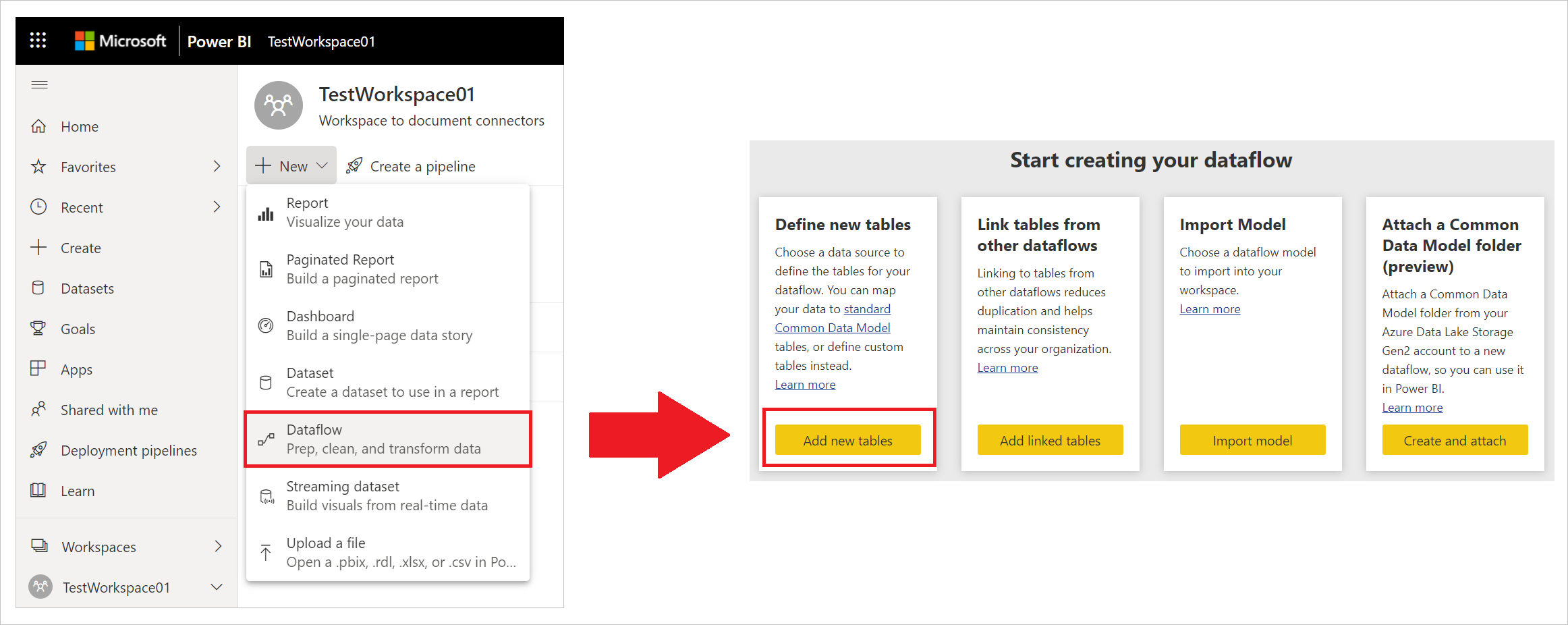 Screenshot der Power BI-Dienst, in der Sie Tabellen aus dem neuen Datenflussbefehl hinzufügen.
Screenshot der Power BI-Dienst, in der Sie Tabellen aus dem neuen Datenflussbefehl hinzufügen.
Datenquellen für Dataflows
Nachdem Sie den Dataflow mit dem Dataflow-Authoring-Tool erstellt haben, wird die Seite Datenquelle auswählen angezeigt. Verwenden Sie entweder Suchen, um nach dem Namen des Konnektors zu suchen, oder wählen Sie Mehr anzeigen, um eine Liste aller im Power BI-Dienst verfügbaren Konnektoren anzuzeigen.
Wenn Sie sich für die Anzeige weiterer Konnektoren entscheiden, können Sie immer noch Suchen verwenden, um nach dem Namen des Konnektors zu suchen, oder eine Kategorie auswählen, um eine Liste der Konnektoren anzuzeigen, die mit dieser Kategorie verbunden sind.
Die folgenden Kategorien werden als Registerkarten auf der Seite Neue Quelle angezeigt:
- Alle Kategorien
- Datei
- Datenbank
- Power Platform
- Azure
- Onlinedienste
- Sonstige
Eine Liste aller unterstützten Datenquellen in Power Query finden Sie unter Connectors in Power Query.
Mit einer Datenquelle verbinden
Um eine Verbindung zu einer Datenquelle herzustellen, wählen Sie die Datenquelle aus. In diesem Abschnitt wird anhand eines Beispiels gezeigt, wie der Prozess abläuft, aber jede Datenverbindung für Dataflows läuft ähnlich ab. Für verschiedene Konnektoren sind möglicherweise bestimmte Anmeldedaten oder andere Informationen erforderlich, aber der Ablauf ist ähnlich. In diesem Beispiel wird SQL Server-Datenbank aus der Datenverbindungskategorie Datenbank ausgewählt.
Es wird ein Verbindungsfenster für die ausgewählte Datenverbindung angezeigt. Wenn Anmeldedaten erforderlich sind, werden Sie aufgefordert, diese anzugeben. Das folgende Bild zeigt, wie ein Server und eine Datenbank eingegeben werden, um eine Verbindung zu einer SQL Server-Datenbank herzustellen.
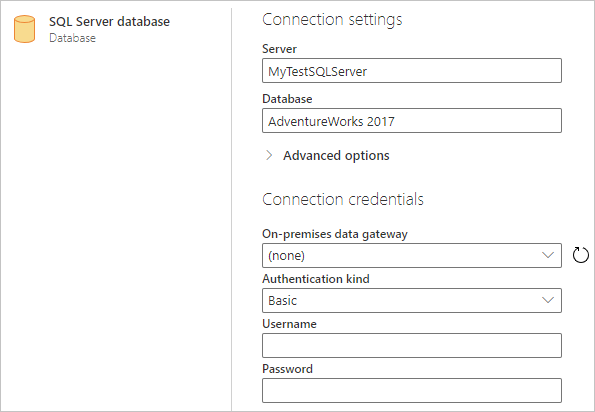 Screenshot der Verbindungseinstellungen und Verbindungsanmeldedaten für eine Datenverbindung.
Screenshot der Verbindungseinstellungen und Verbindungsanmeldedaten für eine Datenverbindung.
Geben Sie nach der Angabe der Server-URL oder der Verbindungsinformationen für die Ressource die Anmeldeinformationen ein, die für den Zugriff auf die Daten verwendet werden sollen. Möglicherweise müssen Sie auch den Namen eines lokalen Daten-Gateways eingeben. Wählen Sie Weiteraus.
Power Query Online initiiert und stellt die Verbindung zur Datenquelle her. Anschließend werden die verfügbaren Tabellen aus dieser Datenquelle im Fenster Navigator angezeigt.
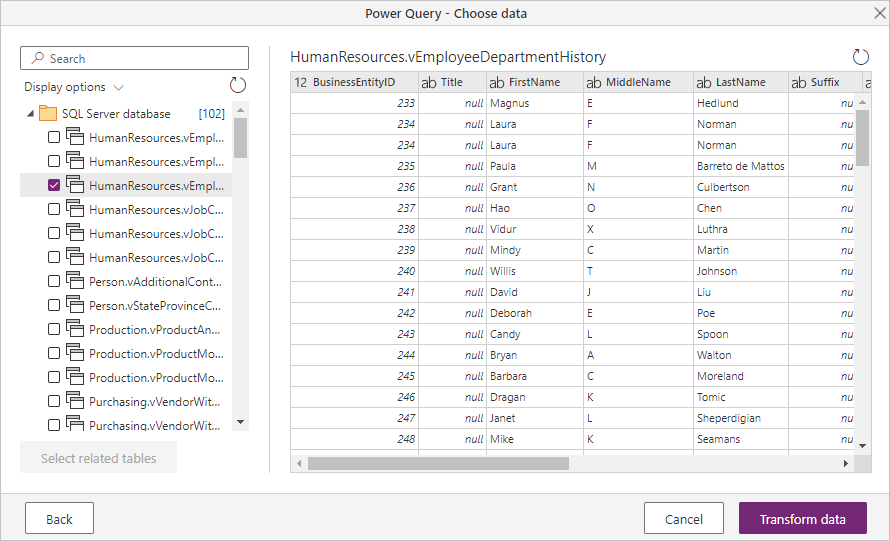 Screenshot: Im Navigatorfenster werden Tabellen in der Datenquelle angezeigt.
Screenshot: Im Navigatorfenster werden Tabellen in der Datenquelle angezeigt.
Sie können die zu ladenden Tabellen und Daten auswählen, indem Sie das Kontrollkästchen neben jeder Tabelle im linken Fensterbereich aktivieren. Um die von Ihnen ausgewählten Daten umzuwandeln, wählen Sie Daten umwandeln am unteren Rand des Fensters Navigator. Es wird eine Seite Power Query-Editor angezeigt, in dem Sie Abfragen bearbeiten und andere gewünschte Transformationen an den ausgewählten Daten vornehmen können.
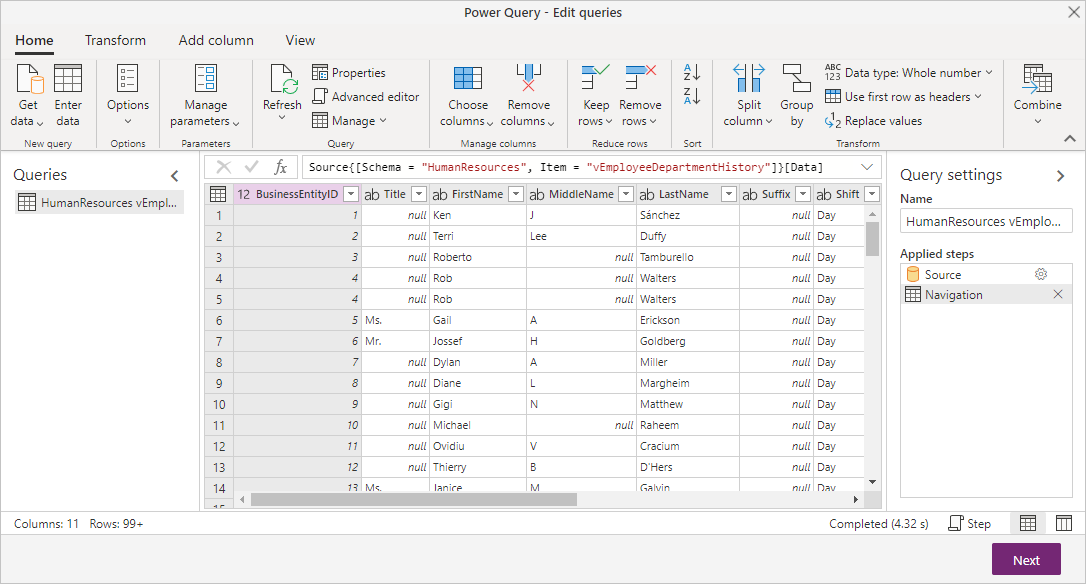 Screenshot des Power Query-Editors, in dem Sie Abfragen bearbeiten und Daten transformieren.
Screenshot des Power Query-Editors, in dem Sie Abfragen bearbeiten und Daten transformieren.
Zugehöriger Inhalt
In diesem Artikel wurde gezeigt, mit welchen Datenquellen Sie sich für Dataflows verbinden können. In den folgenden Artikeln werden gängige Anwendungsszenarios für Dataflows ausführlicher behandelt:
- Self-Service-Datenaufbereitung in Power BI
- Verwenden der inkrementellen Aktualisierung mit Dataflows
- Erstellen von berechneten Tabellen in Dataflows
- Verknüpfung von Tabellen zwischen Dataflows
Informationen zu den einzelnen Power Query-Konnektoren finden Sie in der Konnektor-Referenzliste der Power Query-Konnektoren, und wählen Sie den Konnektor aus, über den Sie mehr erfahren möchten.
In den folgenden Artikeln wird die Verwendung von Power Query-Connectors ausführlicher erläutert:
- Wo man Daten abruft
- Alternativen zur sofort einsatzbereiten Konnektivität in Power BI Desktop
- Verbindung zu Daten über generische Schnittstellen
Weitere Informationen über Dataflows und verwandte Informationen finden Sie in den folgenden Artikeln:
- Dataflows in Power BI erstellen und verwenden
- Verwendung von Dataflows mit ortsfesten Datenquellen
- Entwickler-Ressourcen für Power BI-Dataflows
- Dataflows und Azure Data Lake-Integration (Vorschau)
Weitere Informationen zu Power Query und geplanter Aktualisierung finden Sie in diesen Artikeln:
Weitere Informationen über das Common Data Model finden Sie in seinem Übersichtsartikel:
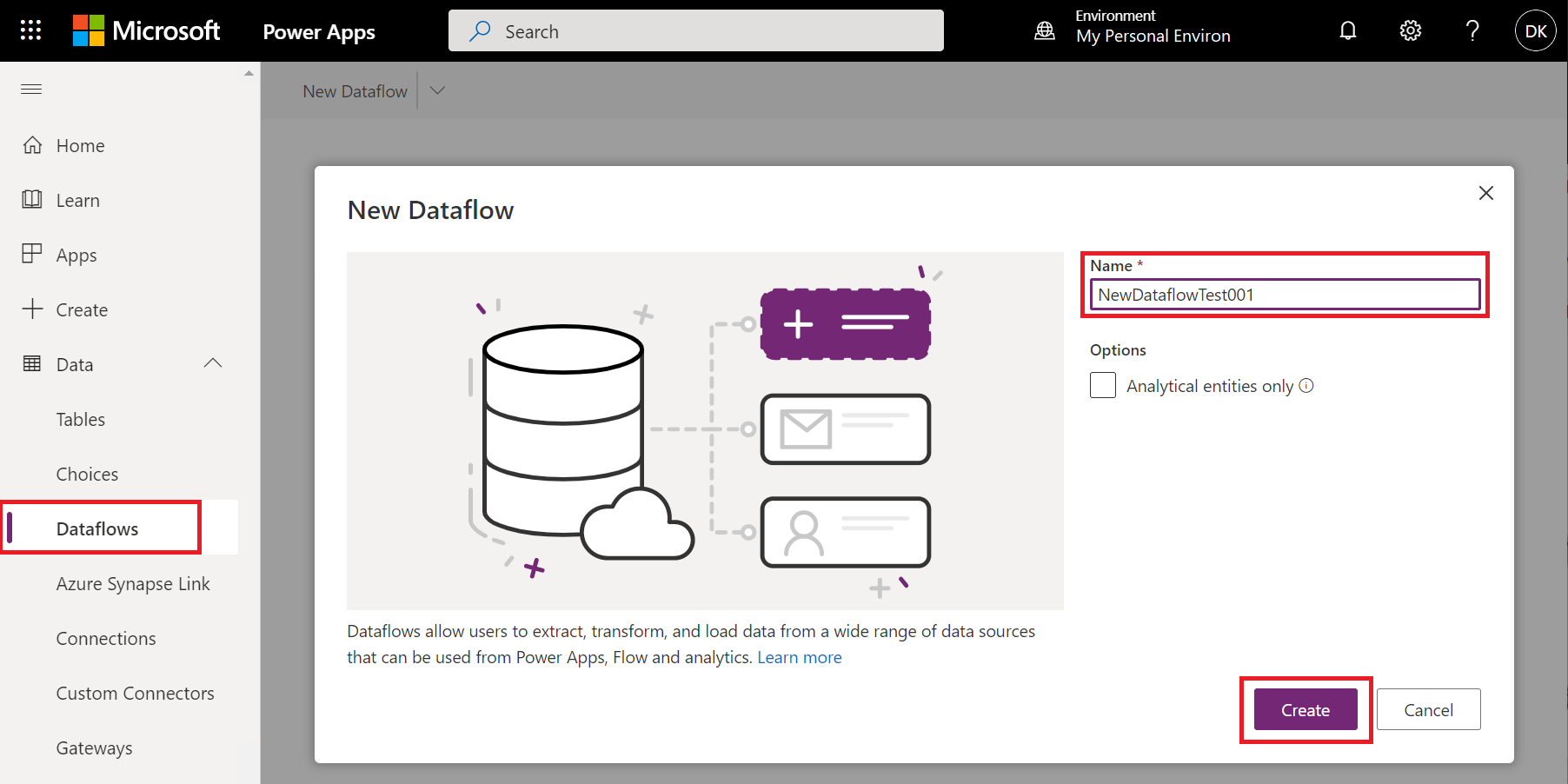 Screenshot des Dialogfelds „Neuer Datenfluss in Power Apps“, in dem Sie den Namen des neuen Datenflusses auswählen.
Screenshot des Dialogfelds „Neuer Datenfluss in Power Apps“, in dem Sie den Namen des neuen Datenflusses auswählen.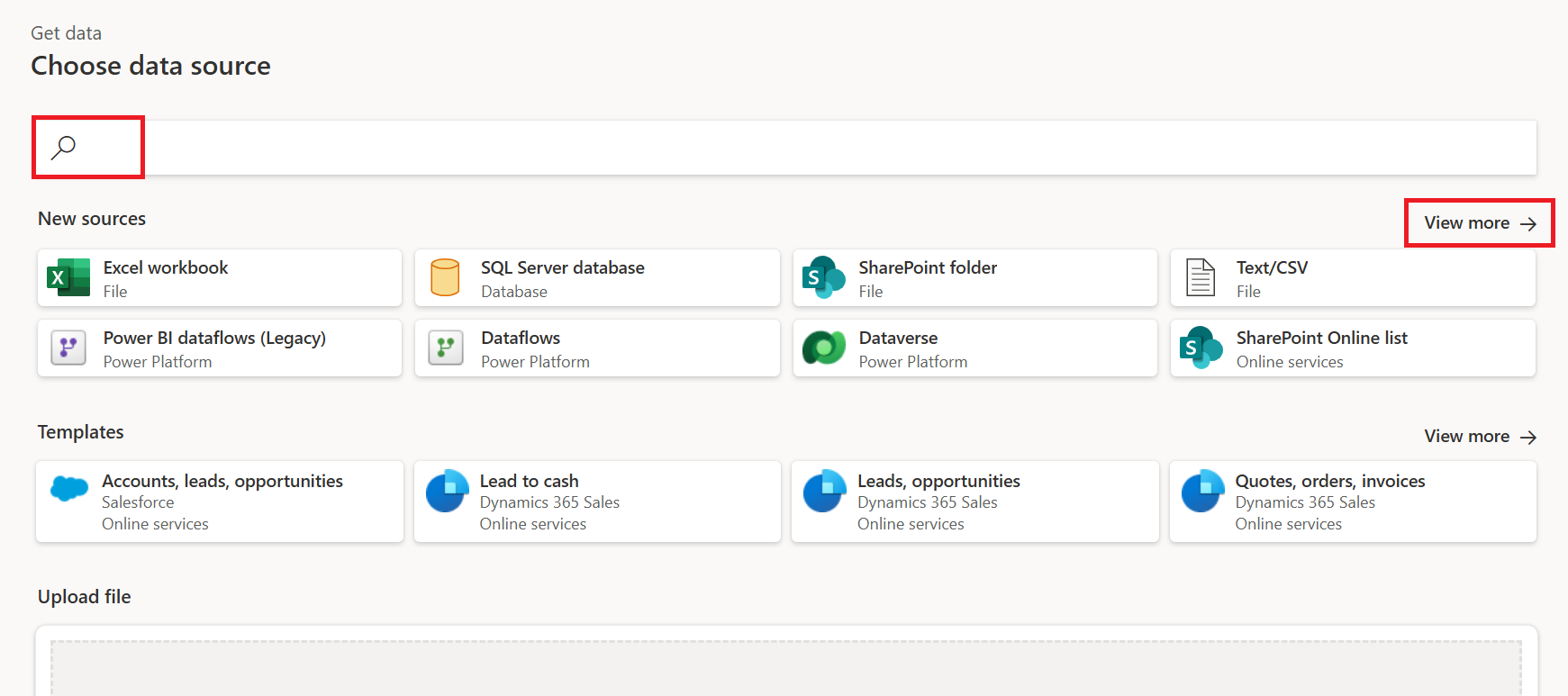 Screenshot der Seite Datenquelle auswählen mit dem Suchfeld und der hervorgehobenen Auswahl Mehr anzeigen.
Screenshot der Seite Datenquelle auswählen mit dem Suchfeld und der hervorgehobenen Auswahl Mehr anzeigen.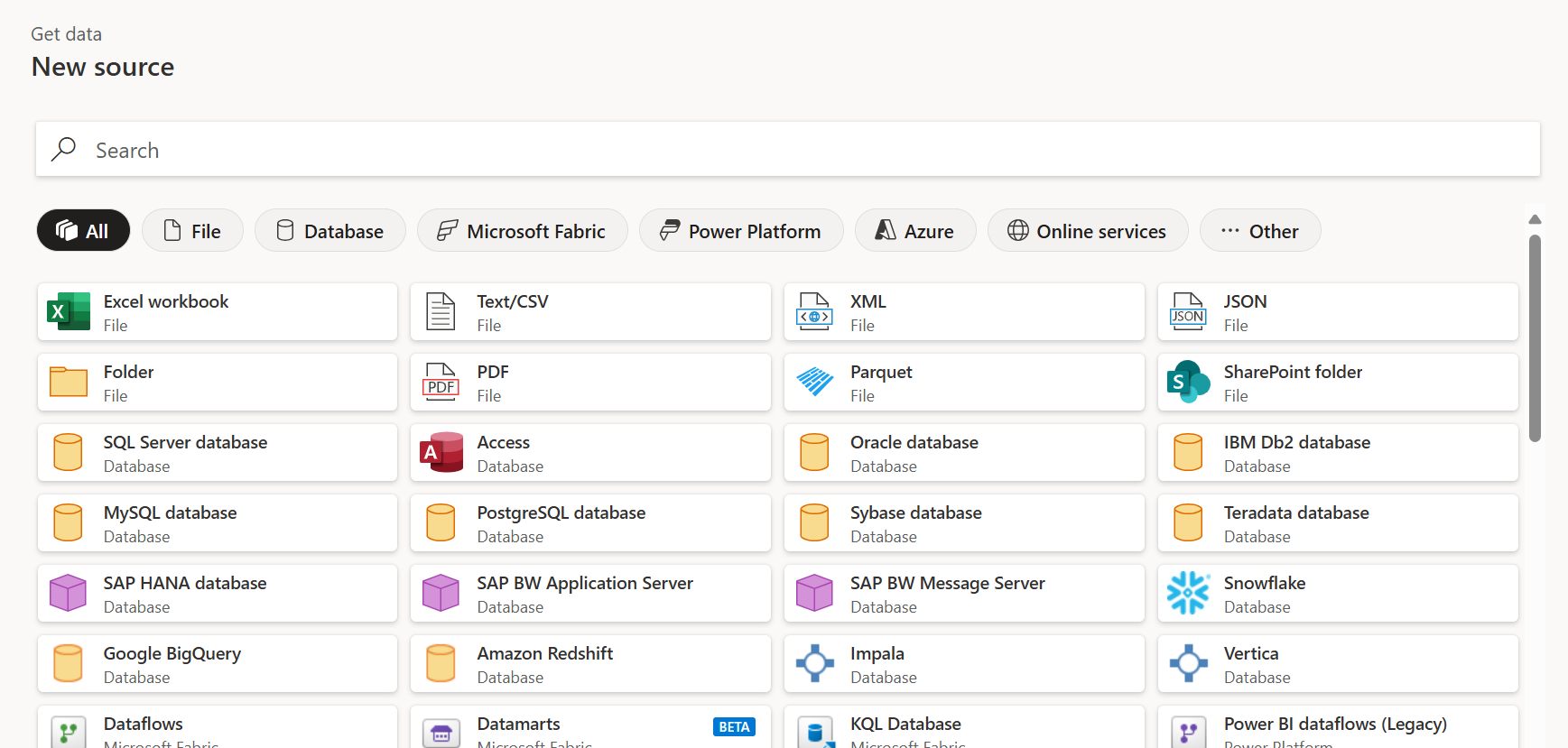 Screenshot der Seite Datenquelle auswählen, die nach der Auswahl von Mehr anzeigen angezeigt wird, einschließlich der Kategorien am oberen Rand und der Liste der Konnektoren.
Screenshot der Seite Datenquelle auswählen, die nach der Auswahl von Mehr anzeigen angezeigt wird, einschließlich der Kategorien am oberen Rand und der Liste der Konnektoren.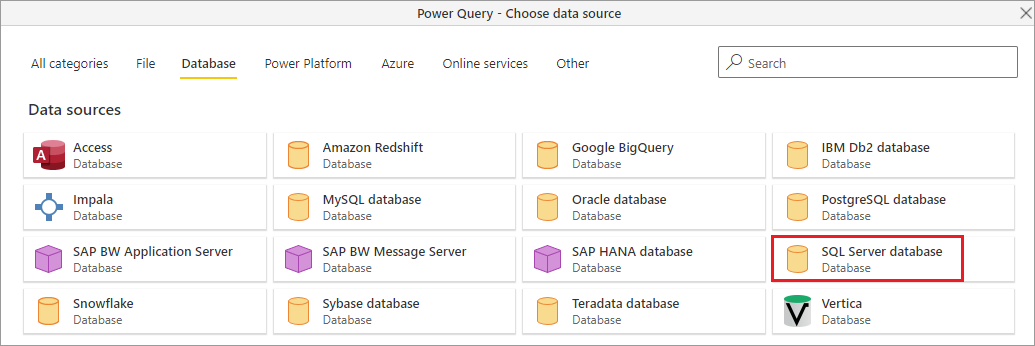 Screenshot der Seite „Neue Quelle“ mit ausgewählter Datenbankregisterkarte und hervorgehobenem SQL Server-Datenbankconnector.
Screenshot der Seite „Neue Quelle“ mit ausgewählter Datenbankregisterkarte und hervorgehobenem SQL Server-Datenbankconnector.